Llegamos al tercer y último tutorial sobre cómo configurar una VPN PPTP, en esta ocasión acabaremos con un sistema operativo GNU/Linux, Ubuntu, ya que en los anteriores vimos cómo configurarlas en Windows y OS X. De este modo podremos configurar nuestra cuenta VPN en casi cualquier equipo que tengamos a mano.
Antes de comenzar con el tutorial me gustaría hacer una aclaración sobre el sistema operativo. Yo he utilizado para el tutorial una Ubuntu 11.10, aunque en versiones próximas a ésta, como la recién salida del horno 12.04, el procedimiento debe ser muy similar. Dicho esto vamos a ponernos manos a la obra.
VPN: Conexiones de red
Empezaremos por pulsar sobre el icono de la red (en mi caso salen dos flechas por ser una conexión de cable, si fuera WiFi saldrían las típicas barras de cobertura), posteriormente iremos a: Conexiones VPN -> Configurar VPN…
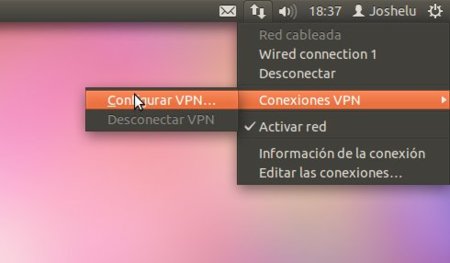
Vamos a la pestaña VPN y presionamos sobre el botón Añadir.
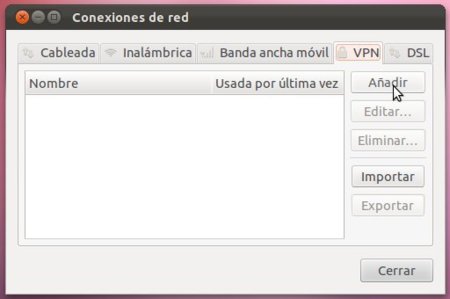
VPN: El asistente
Seleccionamos el tipo de conexión VPN que utilizaremos, en nuestro caso PPTP.
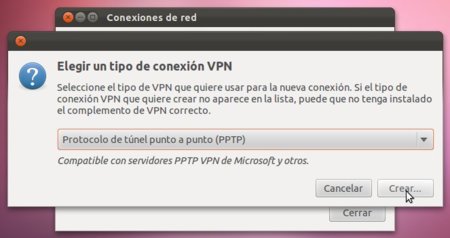
Ahora nos encontramos en la parte de la configuración:
-
Nombre de la conexión: Nombre que asignaremos a esta conexión, se utilizará para diferenciarla del resto de conexiones VPN que tengamos.
-
Pasarela: Dirección del servidor de la VPN. Puedes ser una DNS o una dirección IP.
-
Usuario: Nuestro usuario para la VPN.
-
Contraseña: No necesita descripción.
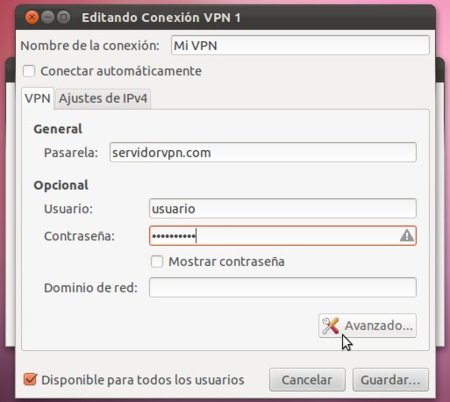
Presionamos sobre el botón “Avanzado…“. En esta ventana marcamos la casilla “Usar cifrado punto a punto (MPPE)“, el resto lo dejamos como está por defecto.
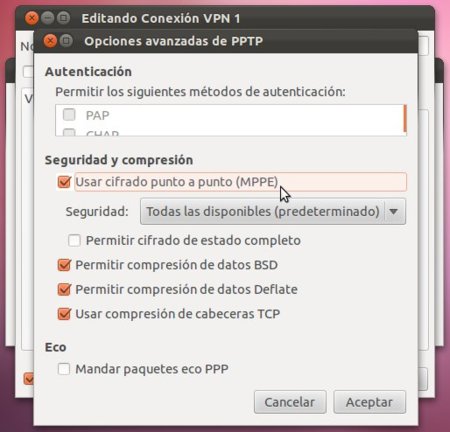
Aceptamos todo hasta llegar de nuevo a la ventana “Conexiones de Red”, en la cual veremos la nueva conexión ya creada.
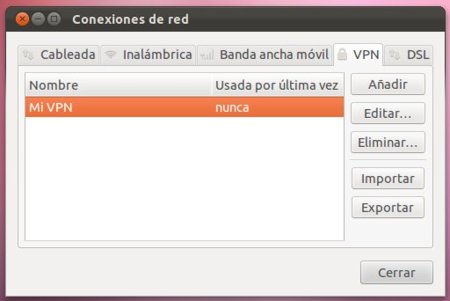
VPN: Conectar y desconectar
Por último sólo nos queda activar la conexión, para ello sólo tendremos que pulsar sobre el icono de la red, a continuación en Conexiones VPN y por último pulsar en la conexión VPN que querámos activar.
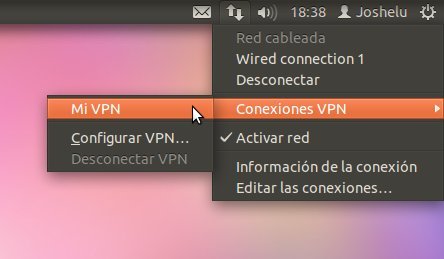
Introducimos la contraseña del usuario del ordenador.
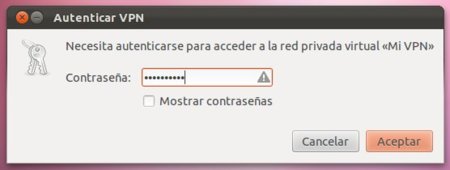
Y ya tendremos la VPN funcionando, el sistema nos informará de que la conexión es segura añadiendo un candado junto al icono de la red.
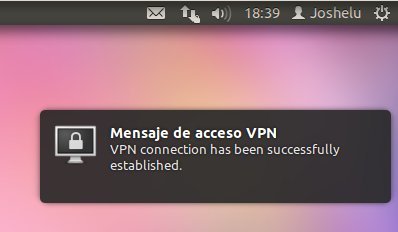
En Xataka ON | VPN y Configurar red VPN




